Otravná reklama je něco, s čím se uživatel internetu setkává denně. Vyskakovací okno v pravém dolním rohu grafu narušuje čtení textu, rozptyluje a obtěžuje. Je dobré, že vývojáři poskytli možnost zakázat vyskakovací okna v nastavení prohlížeče. Existují také možnosti ochrany před reklamou pomocí aplikací a programů, které blokují jakoukoli reklamu (zvuk, text a video).
Někdy může být vzhled vyskakovacích oken v prohlížeči Chrome způsoben virovými nástroji, které jsou zabudovány do nastavení během stahování aplikací nebo pokud byly ze sítě nainstalovány podezřelé soubory.
Kde se reklamy zobrazují v pravém dolním rohu prohlížeče
Zobrazování reklam je běžným příjmem v síti. Za každé zobrazení reklamy inzerent platí buď vývojáři aplikace, nebo konkrétnímu uživateli. Dokonce i velké společnosti, jako je Google, využívají této příležitosti ke zvýšení svých zisků.
Jak se v prohlížeči zobrazí vyskakovací okno? Nastavení předepisuje adresy stránek společností inzerentů. Když se uživatel připojí k internetu a otevře prohlížeč, speciální algoritmus odešle požadavek na server webu s vyskakovacím reklamním oknem a poté začne zobrazovat videa.
Algoritmus pro procházení reklam je stejný, to používají virové aplikace. Při instalaci neověřených souborů nebo aplikací stažených ze zdrojů třetích stran jsou adresy stránek, které mají zájem o zobrazování reklamy, předepsány v nastavení prohlížeče.
Někdy má uživatel zájem o získání aktuálních informací o slevách, bonusech, zajímavých nabídkách internetových obchodů, společností zabývajících se vývojem softwaru. Můžete nastavit reklamní zobrazení z konkrétních stránek a blokovat činnost virových aplikací, stránek pro dospělé, společností prodávajících počítačové hry podle vašeho uvážení.
Žádost o zobrazení oznámení
Prohlížeč Chrome také poskytuje možnost "Zobrazit oznámení" – rozšíření umožňuje včas přijímat informace o důležitých událostech, schůzkách, prodeji a premiérových představeních.
Pokud takové připomenutí nejsou potřeba, lze je snadno deaktivovat provedením několika jednoduchých kroků:
- přejděte do Chromu;
- v pravém horním rohu klikněte na tři tečky – to je funkce přechodu do nastavení prohlížeče Chrome;
- přejděte do sekce "Ochrana osobních údajů";
- vyberte možnost "Nastavení webu";
- v nastavení vyberte "Oznámení";
- V nabídce, která se otevře, můžete nastavit možnosti pro zobrazování zpráv, zakázat vyskakovací okna v rohu plochy nebo povolit informace, které chcete zobrazit.
Před zakázáním všech možností stojí za to pochopit funkčnost. Některé budou užitečné při práci v síti:
- zakázat funkci žádosti o zobrazení oznámení – všechny weby, které uživatel navštíví síť, obdrží odpověď z prohlížeče, že zobrazení oznámení je zakázáno;
- Do seznamu povolených webů můžete přidat pouze zajímavé informace, které lze neustále zobrazovat. Chcete-li to provést, klikněte na možnost "Přidat", která se nachází vedle tlačítka "Blokovat", zadejte adresu otravného webu a přidejte do jeho seznamu, abyste zablokovali zobrazení oznámení;
- Podobně jsou povolené lokality přidány na "bílý" seznam;
- Zobrazení oznámení v tichém režimu umožňuje odeslat žádost o zobrazení, ale umožňuje nastavit zobrazení výběrem možnosti "Nepřerušovat práci". Oznámení se budou zobrazovat zřídka.
Ve většině případů uživatelé deaktivují všechna reklamní okna prohlížeče a oznámení. Stačí se přihlásit k odběru zpravodaje poštou nebo sociálními sítěmi, aby nedošlo ke zpomalení práce prohlížeče.
Jak odstranit reklamy v prohlížeči Google Chrome
V prohlížeči můžete zcela zakázat jakoukoli reklamu, odstranit vyskakovací okna s videi několika způsoby. Před kontrolou je důležité zkontrolovat počítač na přítomnost virů, zejména Chrome, protože se často objevují nepříjemné bannery kvůli infekci škodlivými aplikacemi. Bezplatný nástroj Dr.Web CureIt se s tímto úkolem dokonale vyrovná.
Pro všechny weby
Reklama v Googlu ve vyskakovacím okně na ploše je snadno zakázána, pro konfiguraci stačí sledovat posloupnost jednoduchých akcí, správné nastavení prohlížeče:
- vstoupit do nabídky nastavení (pravý horní roh, ikona se třemi tečkami);
- v zobrazené nabídce vyberte "Nastavení";
- pak "Další";
- v této sekci nás zajímá záložka "Ochrana osobních údajů";
- vyhledejte funkci "Nastavení webu";
- Před námi je velký seznam možností pro zobrazování reklam a bannerů, upozornění, která lze navždy povolit nebo zakázat.
Nastavte příkaz blokování na následující parametry: reklama, vyskakovací okna a oznámení.
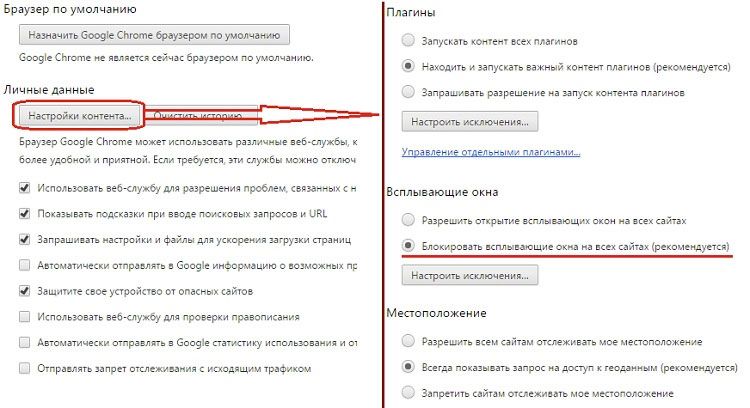
Hotovo, zobrazení zbytečných reklam je blokováno, můžete pohodlně pokračovat v práci na síti.
Pro konkrétní portály
Okna v dolním rohu plochy lze nakonfigurovat tak, aby fungovala na konkrétních stránkách, kde jsou důležitá pro získání důležitých informací – čas propagačních akcí, premiér, slevových dnů. Pokud při návštěvě webu souhlasíte s přihlášením k odběru upozornění, bude jeho adresa zadána do databáze prohlížeče a zobrazí reklamní sdělení.
Přejděte do prohlížeče Google Chrome a přejděte do nastavení, pak musíte najít seznam webů, které mohou zobrazovat reklamy a oznámení ve vyskakovacím okně:
- podívejte se na kartu "Pokročilá nastavení", nachází se v dolní části stránky, jděte;
- pak potřebujete kartu "Soukromí";
- zde potřebujeme kartu "Nastavení webu";
- konfigurovat záložky "Reklama" "Oznámení" a "Vyskakovací okna";
- V nich můžete přidávat a odebírat potřebné weby se zaměřením na adresu konkrétního webu v síti.
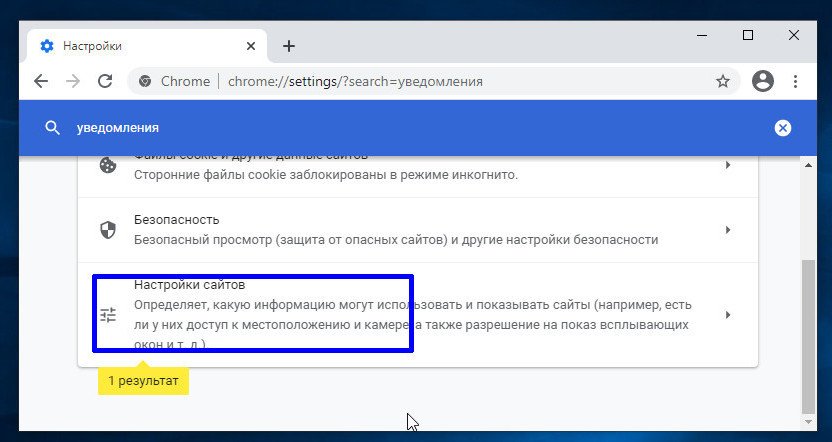
Web můžete přidat nebo odebrat z nastavení následujícím způsobem:
- klikněte na tlačítko "Přidat" vedle adresáře "Blokovat";
- zkopírujte adresu nežádoucího místa a zadejte ji do tabulky omezení;
- Opakujte kroky pro všechny nepotřebné weby.
Je vhodnější vytvořit seznam stránek s agresivní reklamou předem v textovém souboru nebo stáhnout takový seznam v síti. Poté vložte všechny tyto adresy do seznamu reklamních bloků.
Pohodlné rozšíření BlockSite – umožňuje blokovat škodlivé stránky pro konkrétní klíčová slova, dočasně nebo trvale. Organizace práce v síti pomůže včas zahrnout potřebné internetové stránky.

Pro rychlé nastavení prohlížeče Google Chrome můžete použít krátké příkazy, které se zadávají do vyhledávacího pole:
- chrome://apps/ – můžete zobrazit všechny aplikace, včetně blokování reklam, které jsou nainstalovány v prohlížeči. Z této stránky je také přechod do Internetového obchodu Chrome;
- chrome://history – historie práce se seznamem navštívených stránek v síti, vám pomůže zjistit, které stránky je třeba zablokovat, aby bylo možné odstranit reklamy;
- chrome://plugins – přechod do databáze nainstalovaných pluginů;
- chrome://extensions/ – seznam nainstalovaných rozšíření.
Je důležité si uvědomit, že všechny změny v prohlížeči se projeví po zavření a opětovném otevření prohlížeče.







